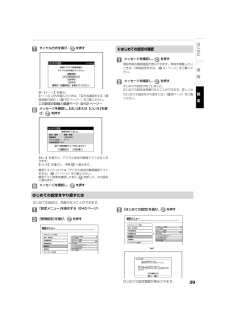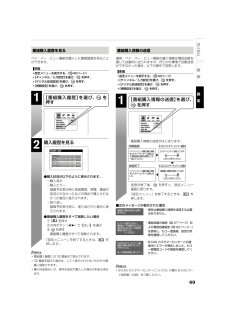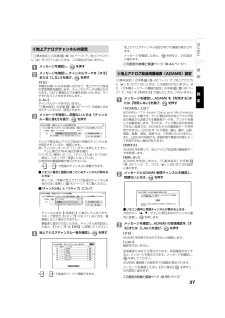Q&A
取扱説明書・マニュアル (文書検索対応分のみ)
"メッセージ"2 件の検索結果
"メッセージ"16 件の検索結果
全般
質問者が納得そのDVD-RWに寿命が来たと言うことだと思います。新品を何枚試してもそうなら、東芝のRD-W300の方の故障でしょう。
6636日前view56
全般
質問者が納得DVDに録画してあり、ファイナライズしてあれば通常他の機種でもみることができると思います。デジタル放送の録画の場合はHDDに残っているものは、ムーブ機能がないタイプですのでBDレコーダに移動というのは難しいと思います。アナログの録画は別としてデジタルの放送についてはRegzaリンクの対応ではないので、東芝同士も、他のメーカとでもHDDの中の録画は見ることはできません。
5350日前view28
6ダイヤル方式を選び、 を押すはじめての設定 ダイヤル方式接続されている電話回線のダイヤル方式を選んでください。自動判定トーン20PPS10PPS通常は「自動判定」を選んでください。例)【トーン】を選ぶ。【トーン】以外を選んだときは、「双方向通信をする(電話回線の設定)」(62 ページ~)をご覧ください。この設定の詳細と関連ページ: 62 ページ~7メッセージを確認し、【はい】または【いいえ】を選び、 を押すはじめての設定地方/地域 : 関東/東京郵便番号 : 105-8001ダイヤル方式 : トーン外線発信番号 :なし続けて簡易確認テストを行いますか?設定を完了しました。はい いいえ【はい】を選ぶと、デジタル放送の簡易テストがはじまります。【いいえ】を選ぶと、手順 8 へ進みます。簡易テストについては「デジタル放送の簡易確認テストをする」(71 ページ)をご覧ください。簡易テスト結果を確認したあと を押して、次の設定に進みます。8メッセージを確認し、 を押す⑥はじめての設定の確認0メッセージを確認し、 を押す現在時刻の確認画面が表示されます。時刻を調整したいときは、「時刻設定を...
【入(副音声)】:音声多重放送の場合、元の副音声だけを左、右チャンネルの両方に記録します。※外部入力から録画するときは、この設定によらず入力された音声信号がそのまま記録されますので、記録したい音声を外部機器側で選んでおいてください。この設定の詳細と関連ページ:④操作編68 ページ【録画解像度設定】録画の際に設定されている画質 ( モード / レート ) にあわせて、最適な解像度で録画するか、できる限り高い解像度で録画するかどうかを設定します。また、サッカーや音楽など動きが激しい番組の録画用には、最適解像度モードを選択することをおすすめします。【最適解像度】:画質 ( モード / レート ) によって、レートが高い場合は高い解像度が、低い場合は低い解像度が利用されます。VRモードかVideoモードか※によっても、異なる解像度が利用されます。※【DVD 互換モード】が【入(主) 】か【入(副)】ならばVideoモード、【切】ならばVRモードと判断します。【高解像度】:LP モード同等の 2.0 Mbps以上の画質は、すべて最も高い解像度に固定されます。VRモードとVideoモードで同じ解像度が利用されます 。設...
34ご購入後、はじめての設定設定①基本設定0メッセージを確認し、 を押すはじめての設定決定開始はじめての設定を行ないます。画面の表示にしたがって、設定をしてください。開始するには、リモコンの決定ボタンを押します。はじめての設定を途中で中止したいときは、リモコンの終了キーを押してください。( 途中で終了すると、設定した内容が保存されない場合があります )決定終了終了・ あとで「はじめての設定」をやり直したり、個別に設定することもできます。「はじめての設定」を途中で終了したいときは、『終了』を押します。番組表の機能や予約録画を正常に行なうために、「はじめての設定」を最後まで進めることを、おすすめします。1設定する放送波の種類を選び、 を押して「✔」つける。はじめての設定今回設定したい放送メディアを選択してください。複数の放送メディアを選択できます。次に進む何も選択しなかったときは、基本的な設定のみ行ないます。選択しなかった放送メディアに関する設定は、 変更されません。 地上アナログ地上デジタルBSデジタル110 度CSデジタルはじめての設定 放送メディアの選択・ 接続した各放送波用アンテナに合わせて「✔...
38■デジタル放送の基本設定「①基本設定」の手順 1 (34 ページ)で、デジタル関係の放送メディアに「✔」をつけていないときは、この設定は行ないません。3郵便番号を番号ボタンで入力し、 を押すはじめての設定 郵便番号の設定-デジタル放送では、それぞれの地域に適した番組を放送する場合があります。この設定をすることによって、お住まいの地域に適した番組を視聴することができます。お住まいの郵便番号を入力してください。データ放送に必要な、本機をお使いになる地域の郵便番号を入力します。入力には『番号ボタン』を使います。この設定の詳細と関連ページ: 53 ページ~4メッセージを確認し、【はい】または【いいえ】を選び、 を押すはじめての設定 電話回線設定デジタル放送では、電話回線を利用した双方向サービスを行います。電話回線を接続して、この設定をすることによって双方向サービスを楽しむことができます。電話回線設定を行いますか?はい いいえ双方向サービスには、デジタル放送のクイズ番組への参加や、通販番組での商品購入などがあります。【はい】を選んだときは、手順 5 に進みます。【いいえ】を選んだときは、手順 7 に進みます。...
41123*方向ボタン(/): 【西暦】【月】【日】【時】【分】【秒】の項目を選びます。*方向ボタン(/): 選んだ項目の値を変更します。※ジャストクロックについては76ページをご覧ください。4すべての入力が終わったら、【登録】を選び を押すはい いいえ設定した年月日と時刻を登録します。よろしいですか?メッセージ画面が表示されたら【はい】を選び、 を押します。 「設定メニュー」を終了するときは、 を押します。手順スタート■準備• 設定メニューを表示する。 ( 40ページ)お知らせ 本機のカレンダー機能は 2035 年まで対応しています。 一つ前の画面に戻るには、 『戻る』を押します。設定メニューDVDプレイヤー設定操作・表示設定再生機能設定録画機能設定管理設定通信設定チャンネル/入力設定TV 画面形状 4:3 ノーマル映像出力切換設定 S・映像接続時 480i 固定リモコンモード DR1VTR 設定 画面表示設定操作音設定時刻設定【操作・表示設定 】を選び、 を押す時刻設定をするTV 画面形状 4:3 ノーマル映像出力切換設定 S・映像接続時 480i 固定リモコンモード DR1VTR ...
基本的な設定の流れ設定ご購入後、はじめて電源を入れると、はじめての設定画面が表示されます。画面のメッセージにしたがって進むと、本機をお使いになる上での、基本的な設定ができます。はじめての設定を利用しない場合も、『設定メニュー』(40 ページ~)で、本機の設定や変更することができます。接続した放送波(地上アナログやデジタル放送関連など)の種類によって、必要な設定が異なります。基本的な設定をします基本的な設定をします基本的な設定をします必要に応じて設定します必要に応じて設定します必要に応じて設定します地上アナログ放送のチャンネルを設定する ○地上アナログ放送地上デジタル放送BS・110度CSデジタル放送44 ページ~参照ページ地上デジタル放送のチャンネルを設定する ○47 ページ~テレビ画面形状を選択する ○○○42 ページ番組表を使うための設定をする ○△△56 ページ~データ放送を受信するための設定をする ○○53 ページ~BS・110 度 CS デジタル放送用アンテナの電源を設定する接続したアンテナに電源を供給するかどうかを設定します。○43 ページイーサネット設定をするiNET やネット de ナビなど、...
番組購入履歴を見るペイ・パー・ビュー番組を購入した履歴画面を見ることができます。■準備• 設定メニューを表示する。 ( 40ページ)• 【チャンネル/入力設定】を選び、 を押す。• 【デジタル放送設定】を選び、 を押す。• 【視聴設定】を選び、 を押す。1データ放送 視聴設定 その他 初回設定未設定- -- -暗証番号設定視聴年齢制限設定番組購入限度額設定番組購入履歴番組購入情報の送信2購入履歴を見る番組購入履歴日本映画名作選BSXXX 8月20日(金)AM 9:00~AM10:00 ¥3,000 購入済み世界の旅BSXXX 8月21日(土) PM 1:00 ~PM 3:00 ¥5,000 購入済みBSクラシックBSXXX 8月22日(日)PM 7:00 ~PM 9:00 ¥2,500 購入済みワールドニュースBSXXX 8月25日(水)AM 7:00 ~AM10:00 ¥3,000 購入済み●購入状況が以下のように表示されます。 -購入済み -購入エラー 録画予約実行時に受信障害、停電、番組が放送されなかったなどの...
設定項目接続チューナースカパー!連動設定内容接続しているスカパー!チューナーのメーカーを設定します。チューナーの形名に合わせてメーカー名を設定してください。・形名と動作確認は、東芝調べによるものです。本機からの制御で自動的にスカパー!チューナーの選局をしたりするかどうかを設定します。予約録画を本機の制御で行なうときには、この機能を【入】にします。スカパー!電源連動【スカパー!連動】を【入】にしたときだけ設定できます。本機の電源入/切に合わせたスカパー!チューナーの電源入/切を自動的に行ないます。予約録画を本機の制御で行なうときには、この機能を【入】にします。東芝: CSR-B3、CSR-B4、CSR-B5松下1: TU-DSR35ST松下2: TU-DSR45ST、TU-DSR46ST、TU-DSR50STソニー1: DST-MS9、DST-D900ソニー2: DST-CR1、DST-DP1、DST-SP1、DST-SD5、DST-SP5日立: CS-SP80ユニデン: DS150JFGビクター: TU-VCS1HUMAX: CS-5000予備: 上記以外のチューナーが使用できることがあります。・...
③地上アナログチャンネルの設定「(①基本設定)」の手順 1 (34 ページ)で、「地上アナログ」に「✔」をつけていないときは、この設定は行ないません。0メッセージを確認し、 を押す1メッセージを確認し、チャンネルサーチを【する】または【しない】を選び、 を押す【する】:本機をお使いになる地域に合わせて、地上アナログ放送の受信情報を確認します。チャンネルサーチは数分かかります。CATV 環境などで本機をお使いのときは、サーチを行なうことをおすすめします。【しない】:チャンネルサーチを行ないません。「①基本設定」の手順 4 ( 35 ページ)の地域に合わせたチャンネルが、設定されます。2メッセージを確認し、問題ないときは【チャンネル一覧に進む】を選び、 を押すはじめての設定 受信 CH とチャンネル名の確認 [ 23 区] 1/ 64リモコン番号と移っているチャンネルが異なる場合は、受信 CHとチャンネル名を変更してください。1受信<< 前を確認チャンネル一覧に進む次を確認 >>NHK総合チャンネル名 スキップ 受信CH全チャンネルの確認後、【チャンネル一覧に進む】を押してください。リモコン番号...
362メッセージを確認し、以下の項目を選び、 を押すはじめての設定 ネット de ダビングの設定ネットdeダビング(ネットワークを利用してダビングする機能)を利用するための設定を行ないます。次に進む受け付けないダビング要求グループ名グループパスワード「ダビング要求」当社製 HDD&DVD レコーダー(HD DVD ドライブ搭載機および VTR 一体型含む)を複数台同一ネットワーク内で接続して、相互ダビングを「する」「しない」を選びます。【受け付ける】を選んだときは、【グループ名】【グループパスワード】は必ず設定してください。その際、半角英数字記号 15 文字以内で入力してください。【受け付ける】:ダビングするときに選びます。【受け付けない】:ダビングしないときに選びます。【グループ名】:(例 :TOSHIBA)複数台をネットに接続しているときのグループ名を設定します。【グループパスワード】:グループ名を設定したときに、パスワードを設定します。設定が終わったら、【次に進む】を選び、 を押して次の設定に進みます。この設定の詳細と関連ページ :⑤ 応用編 14 ページ3メッセージを確認し、以下の項目を選び、...
- 1
- 1
- 2